QL-820NWB/820NWBc
Часто задаваемые вопросы и устранение неполадок |

QL-820NWB/820NWBc
Дата: 11.08.2021 Номер: faqp00100017_004
Как подключить принтер к компьютеру по Wi-Fi®?
Для печати с компьютера по беспроводному соединению выполните следующие действия.
Беспроводное подключение с использованием USB-кабеля:
-
Для Windows:
Загрузите установщик программного обеспечения / документации из раздела [Файлы] на данном сайте и запустите его. Вместе с драйвером принтера также установятся P-touch Editor, "Инструмент настройки принтера" и другое программное обеспечение.
Для Mac:
Загрузите "Полный пакет программного обеспечения" из раздела [Файлы] на данном сайте, дважды щелкните файл и запустите программу установки из раздела [StartHere].
-
Когда после запуска установки драйвера принтера появится диалоговое окно выбора способа подключения, выберите [Беспроводное сетевое подключение] и продолжите установку.
Для Windows Для Mac: 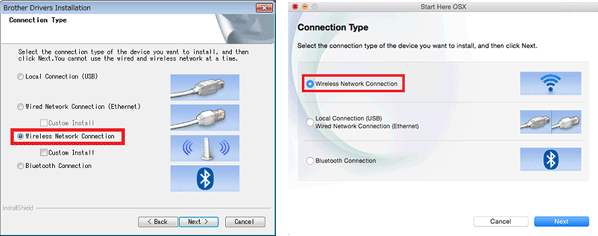
-
При появлении сообщения [У вас есть USB-кабель?] выберите [Да, у меня есть USB-кабель для установки.], а затем следуйте инструкциям по установке для завершения установки.
Для Windows Для Mac: 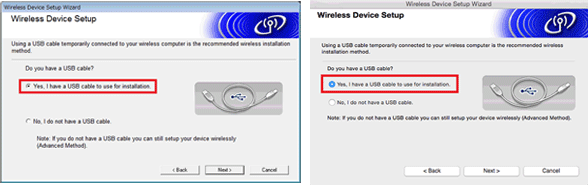
Если принтер не найден при установке драйвера принтера, переместите компьютер и принтер ближе к точке доступа Wi-Fi/маршрутизатору и нажмите кнопку [Обновить] несколько раз, ожидая некоторое время между попытками.
Для Windows Для Mac: 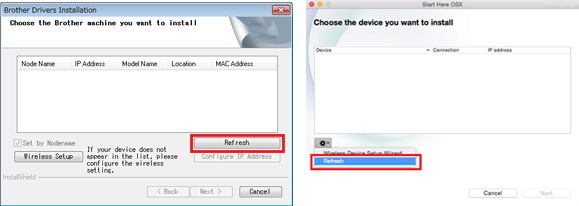
- После установки драйвера принтера установите P-touch Editor. Затем запустите программу P-touch Editor для создания и печати наклеек.
Беспроводное подключение с использованием WPS:
-
Для Windows: Загрузите установщик программного обеспечения / документации из раздела [Файлы] на данном сайте и запустите его. Вместе с драйвером принтера также установятся P-touch Editor, "Инструмент настройки принтера" и другое программное обеспечение.
Для Mac: Загрузите "Полный пакет программного обеспечения" из раздела [Файлы] на данном сайте, дважды щелкните файл и запустите программу установки из раздела [StartHere].
-
Когда после запуска установки драйвера принтера появится диалоговое окно выбора способа подключения, выберите [Беспроводное сетевое подключение] и продолжите установку.
Для Windows Для Mac: 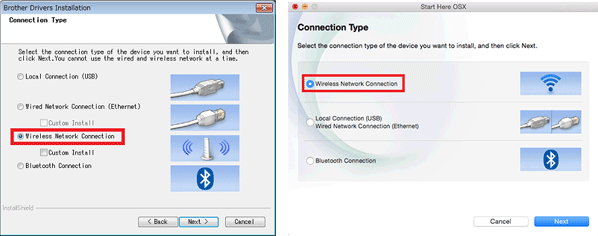
-
При появлении сообщения [У вас есть USB-кабель?] выберите [Нет, у меня нет кабеля USB.], а затем следуйте инструкциям по установке для завершения установки.
Для Windows Для Mac: 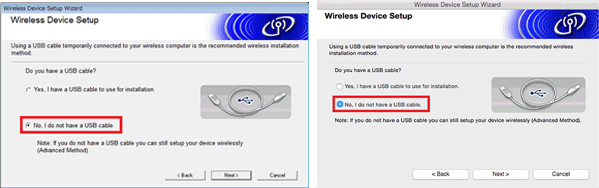
Если принтер не найден при установке драйвера принтера, переместите компьютер и принтер ближе к точке доступа Wi-Fi/маршрутизатору и нажмите кнопку [Обновить] несколько раз, ожидая некоторое время между попытками.
Для Windows Для Mac: 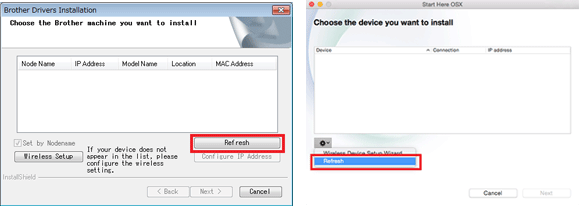
- Для завершения установки следуйте инструкциям программы установки.
- После установки драйвера принтера установите P-touch Editor. Затем запустите P-touch Editor для создания и печати наклеек.
QL-810W/810Wc, QL-820NWB/820NWBc
Если вам потребуется дополнительная помощь, обратитесь в службу поддержки Brother:
Отзывы о материалах
Обратите внимание, что эта форма используется только для отправки отзывов.